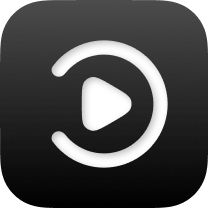Unter den Videodateien ist MP4 vielleicht die beliebteste. Es bietet eine hervorragende Auflösung, hohe Qualität und das Audio ist auch klar. Es gibt keinen Grund, es nicht zu mögen. Auf der anderen Seite haben wir M2TS. Obwohl es nicht sehr beliebt ist, werden Sie, wenn Sie sich häufig mit Videos beschäftigen, auf dieses Format stoßen. Da über dieses Format nicht viel bekannt ist, ist es ziemlich schwierig, Artikel zu finden, die ausführlich darüber sprechen, und dafür ist dieser Leitfaden gedacht.
Heute erfahren Sie, was M2TS ist, was der Unterschied zwischen diesem Format und MP4 ist und wie Sie M2TS mithilfe von Tools von Drittanbietern und Online-Konvertern in MP4 umwandeln können. Beginnen wir damit, das Dateiformat kennenzulernen.
Inhalte: Teil 1. Ist M2TS besser als MP4?Teil 2. Wie konvertiere ich M2TS mit VLC in MP4?Teil 3. Beste Möglichkeit, M2TS auf dem Mac in MP4 zu konvertierenTeil 4. Wie konvertiere ich M2TS in MP4 Online?
Teil 1. Ist M2TS besser als MP4?
M2TS und MP4 sind beide Formate mit einem Video- und Audiocontainer. Es gibt jedoch einen deutlichen Unterschied zwischen diesen beiden, aber vorher lernen wir zunächst mehr über M2TS.
Einführung in M2TS
Die M2TS wird als Verknüpfung für MPEG-2 Transparent Stream verwendet.
Wie der Name schon sagt, verwendet dieses Format den MPEG-2-Codec und ähnelt MOV, WMV und dergleichen in einer Weise, dass es sich um Mediendateien handelt. Darüber hinaus kann es als Videocontainerformat hochwertige oder hochauflösende Videos speichern. Sie finden die Dateien im M2TS-Format auf Blu-ray-Discs oder AVCHD. Da es häufig für Blu-ray-Discs verwendet wird, wurde es für seine Audio-Video-Einstellung für Blu-ray-Discs bekannt. Mit anderen Worten, es kann sowohl Video- als auch Audioinhalte speichern und ist somit das perfekte Format für Studios.
Warum sollten Sie M2TS konvertieren?
Nachdem Sie das alles durchgelesen haben, fragen Sie sich wahrscheinlich, warum Sie M2TS in MP4 verwandeln sollten. Leider weist M2TS viele Mängel auf, was angesichts des relativ alten Formats durchaus verständlich ist. Einer der Mängel ist jedoch, dass es von der Mehrheit der Mediaplayer auf dem Markt nicht unterstützt wird. Wenn Sie versuchen, M2TS-Dateien abzuspielen, wird wahrscheinlich ein Fehler angezeigt. Gleiches gilt für Videobearbeitungssoftware.
Daher ist es besser, die Datei einfach in ein geeigneteres Format wie MP4 zu konvertieren. Dies erklärt, warum die meisten Ihrer Suchversuche Sie zu der Frage führen: "Wie können Sie M2TS in MP4 konvertieren?"
Teil 2. Wie konvertiere ich M2TS mit VLC in MP4?
Es gibt verschiedene Möglichkeiten, M2TS in MP4 umzuwandeln. Sie können die Software von Drittanbietern verwenden, Sie können einen Online-Konverter verwenden oder Sie können es einfach halten, indem Sie Video Lan Client oder VLC verwenden. VLC ist ein kostenloser Mediaplayer und gehört zu den beliebtesten im Internet. Neben der Wiedergabe von Videos können auch Dateien von einem Format in ein anderes konvertiert werden. Dies ist eine seiner Funktionen, und damit werden wir M2TS in MP4 konvertieren.
Da es zwei Versionen von VLC gibt, nämlich die Mac-Version und die Windows-PC-Version, beginnen wir mit den Schritten für Mac.
Auf Mac:
VLC war ursprünglich ein Media Player für Windows-PCs, aber im Laufe der Jahre haben sie eine Mac-Version entwickelt. Zum Glück unterscheidet es sich nicht so sehr von der Originalversion, daher wäre die Konvertierung von M2TS in MP4 oder in ein anderes Format ein Kinderspiel.
Befolgen Sie diese Schritte, sobald Sie bereit sind:
- Öffnen Sie den VLC Media Player auf Ihrem MacOS.
- Ziehen Sie die M2TS-Datei per Drag & Drop in das VLC-Fenster.
- Klicken Sie nun in der Menüleiste auf Datei und wählen Sie Konvertieren / Speichern.
- Ein Popup-Fenster wird angezeigt. Gehen Sie einfach zur Registerkarte Konvertieren und geben Sie an, wo Sie die konvertierte Datei und ihren Dateinamen speichern möchten.
- Wählen Sie als Nächstes in der Profilliste den Codec aus, den Sie verwenden möchten.
Hinweis: Sie können den Standardcodec Ihres Profils ändern, indem Sie auf Ausgewähltes Profil bearbeiten gehen.
- Klicken Sie auf Speichern.
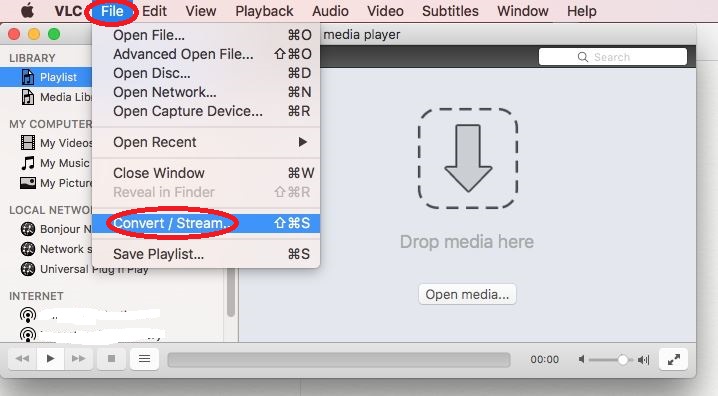
Dies sind die Schritte, die Sie ausführen müssen, um M2TS mithilfe von VLC in MP4 umzuwandeln, wenn Sie ein MacOS-Benutzer sind. Für Windows-PC-Benutzer unterscheiden sich die Schaltflächen etwas vom Text.
Unter Windows:
- Starten Sie den VLC Media Player auf Ihrem Windows-PC.
- Klicken Sie diesmal anstelle von Datei auf Medien und wählen Sie Konvertieren / Speichern.
- Klicken Sie auf die Schaltfläche Hinzufügen und suchen Sie die Dateien, die Sie hinzufügen möchten.
- Klicken Sie auf Konvertieren / Speichern.
- Klicken Sie nun im Feld Ziel auf die Schaltfläche Durchsuchen und gehen Sie zu dem Ordner, in dem Sie die konvertierte Datei speichern möchten.
- Wählen Sie im Feld Profil die mit MP4 aus.
- Klicken Sie auf Start.
Wie Sie sehen können, unterscheiden sich die Schritte für MacOS-Benutzer und Windows-PC-Benutzer voneinander. Stellen Sie sicher, dass Sie die oben genannten Schritte sorgfältig ausführen, um zu vermeiden, dass Sie während des gesamten Prozesses verloren gehen.
Teil 3. Beste Möglichkeit, M2TS auf dem Mac in MP4 zu konvertieren
Wenn Sie VLC verwenden, um alle M2TS in MP4 zu konvertieren, dauert es leider Tage, insbesondere wenn Sie viele Songs konvertieren müssen. Es gibt jedoch eine Möglichkeit, mehrere Dateien gleichzeitig zu konvertieren, und zwar mithilfe eines Tools eines Drittanbieters. iMyMac Video Converter ist ein Programm, mit dem Benutzer eine Datei von einem Format in ein anderes konvertieren können. Es unterstützt sowohl Audio- als auch Videodateien. Daher können Sie M2TS mit dieser Software definitiv in MP4 konvertieren. Im Folgenden sind einige seiner Funktionen aufgeführt:
- Beschleunigungstechnologie. Da das Hauptproblem bei VLC darin besteht, dass Sie jeweils nur einen konvertieren können, müssen Sie sich nicht um iMyMac kümmern. Diese Software verwendet die Hardwarebeschleunigungstechnologie, mit der Benutzer mehrere Dateien gleichzeitig mit der sechsfachen Geschwindigkeit typischer Konverter konvertieren können
- Formatkonvertierung. iMyMac unterstützt auch zahlreiche Formate wie MP4, MKV, FLAC, WAV, MOV und vor allem M2TS
- Unterstützte Auflösungen / Qualität. Wenn Sie die konvertierte Datei für den kommerziellen Gebrauch verwenden möchten, benötigen Sie ein Tool wie iMyMac, das die meisten Auflösungen und die Qualität der Datei von unterstützt Auflösung von 480P bis 4K
- Unterstützte Geräte. Die meisten Geräte werden von iMyMac profitieren, insbesondere da die Software Samsung Galaxy, Kindle Fire, iOS-Geräte und mehr unterstützt
- Videoverbesserung. Benutzer können auch von der Videoverbesserungsfunktion von iMyMac profitieren, mit der sie die Qualität verbessern und Probleme im Zusammenhang mit dem Video wie Überbelichtung, Vibration und dergleichen beheben können
Führen Sie die folgenden Schritte aus, um M2TS mit iMyMac Video Converter in MP4 zu konvertieren:
Schritt 1. Fügen Sie M2TS-Dateien ein
Ihre erste Aufgabe besteht darin, den iMyMac Video Converter zu öffnen. Ziehen Sie die M2TS-Dateien nach dem Öffnen per Drag & Drop in das Fenster. Dadurch werden sie zur Warteschlange hinzugefügt. Sie können auch die Schaltfläche Dateien hinzufügen verwenden, um einfacher nach Dateien zu suchen.

Schritt 2. Wählen Sie das MP4-Format
Sie finden ein Menü in der oberen rechten Ecke des Fensters. Klicken Sie auf dieses Menü und Sie erhalten zahlreiche Optionen wie WAV, FLAC usw. Wählen Sie MP4 aus diesem Menü.

Schritt 3. Konvertieren Sie M2TS in MP4
Klicken Sie abschließend auf die Schaltfläche Alle konvertieren, um den Vorgang abzuschließen. Je nachdem, wie viele M2TS-Dateien Sie aufgenommen haben, dauert der Vorgang eine Weile. Warten Sie einfach, bis alles fertig ist.

Sie benötigen nur drei Schritte, um M2TS in MP4 zu konvertieren. Der iMyMac Video Converter verfügt nicht nur über praktische Funktionen, sondern ist auch sehr einfach zu bedienen.
Teil 4. Wie konvertiere ich M2TS in MP4 Online?
Genau wie es herunterladbare Tools gibt, werden Sie auch auf Online-Konverter stoßen. Der einzige Unterschied zwischen den beiden besteht darin, dass einer ohne Internet verwendet werden kann, während der andere eine Internetverbindung erfordert. Im Folgenden finden Sie vier Online-Konverter, die M2TS in MP4 konvertieren können:
1. iMyMac Free Video Converter
Hat Ihnen das iMyMac Video Converter-Tool gefallen? Vielleicht möchten Sie auch den iMyMac Free Video Converter. Dieses Tool verfügt über nahezu dieselben Funktionen wie das Software-Gegenstück, und Sie können über Ihren bevorzugten Browser darauf zugreifen. Der Prozess ist auch ähnlich, so dass Sie sicher bald den Dreh raus haben werden.
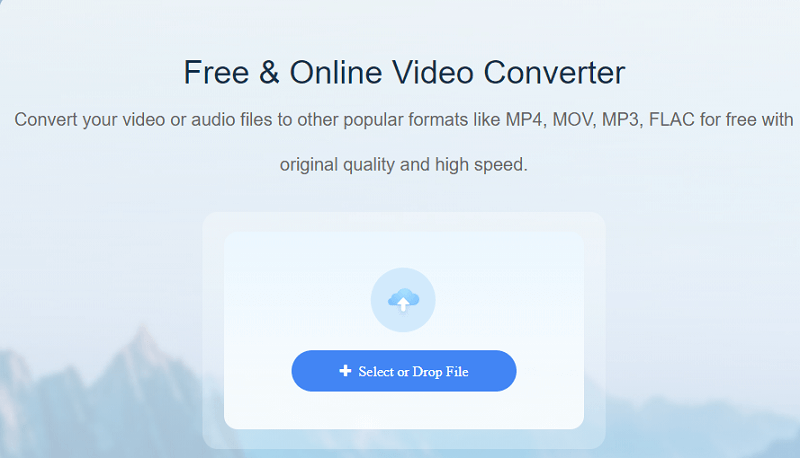
2. Video online konvertieren
Wenn Sie unter anderem Wert auf Einfachheit legen, empfehle ich die Verwendung von Video online konvertieren. Auf dieser Website finden Sie eine einfache Oberfläche, die den Konvertierungsprozess erheblich vereinfacht. Es ist nicht überwältigend und Sie können auch Dateien von Google Drive oder Dropbox erhalten.
3. CloudConvert Converter
Möglicherweise haben Sie mindestens einmal von CloudConvert gehört. Es ist ein beliebter Online-Konverter aufgrund seiner einfachen, aber interaktiven Oberfläche. Das Hauptverkaufsargument der Website ist, dass sie Änderungen wie Verkleidungen, Verbesserungen usw. vornehmen kann. Auf den ersten Blick fühlen Sie sich jedoch möglicherweise mit den unzähligen Schaltflächen auf der Website überfordert.
4. Video Online Converter
Zuletzt haben wir den Video Online Converter. Ähnlich wie CloudConvert bietet diese Website zahlreiche Schaltflächen und Einstellungen. Sie können zwar den Konvertierungsprozess anpassen, es ist jedoch viel stressiger als das Konvertieren von Video Online, wenn man den Unterschied zwischen ihrer Einfachheit berücksichtigt.